Читайте нашу статью: из нее вы узнаете, как найти пароль от электронной почты.
Когда вы входите в почтовый ящик, форма авторизации запрашивает email и пароль. Email — это адрес электронной почты, на который можно отправлять и получать письма. Пароль защищает ваши письма от чтения посторонними.
Чтобы обновить пароль или войти на почту с нового устройства, вам нужен пароль. Если вы его не помните, можно поступить двумя способами:
- посмотреть пароль в менеджере паролей,
- сбросить пароль от почтового ящика.
О том, как узнать пароль от электронной почты, расскажем ниже.
Посмотреть пароль в менеджере паролей
Менеджер паролей — специальный раздел браузера, в котором хранятся доступы для входа на сайты. После того как вы заходите под своей учетной записью, браузер предлагает сохранить данные. Если вы нажимаете «Да», пароль сохраняется в менеджере паролей. При потере доступа к электронной почте проверьте менеджер — возможно, данные для входа сохранены там.
Чтобы узнать пароль, выберите инструкцию для вашего браузера.
Chrome
-
1
Откройте браузер.
-
2
Нажмите на 3 точки и перейдите в раздел Пароли и автозаполнение — Google Менеджер паролей:
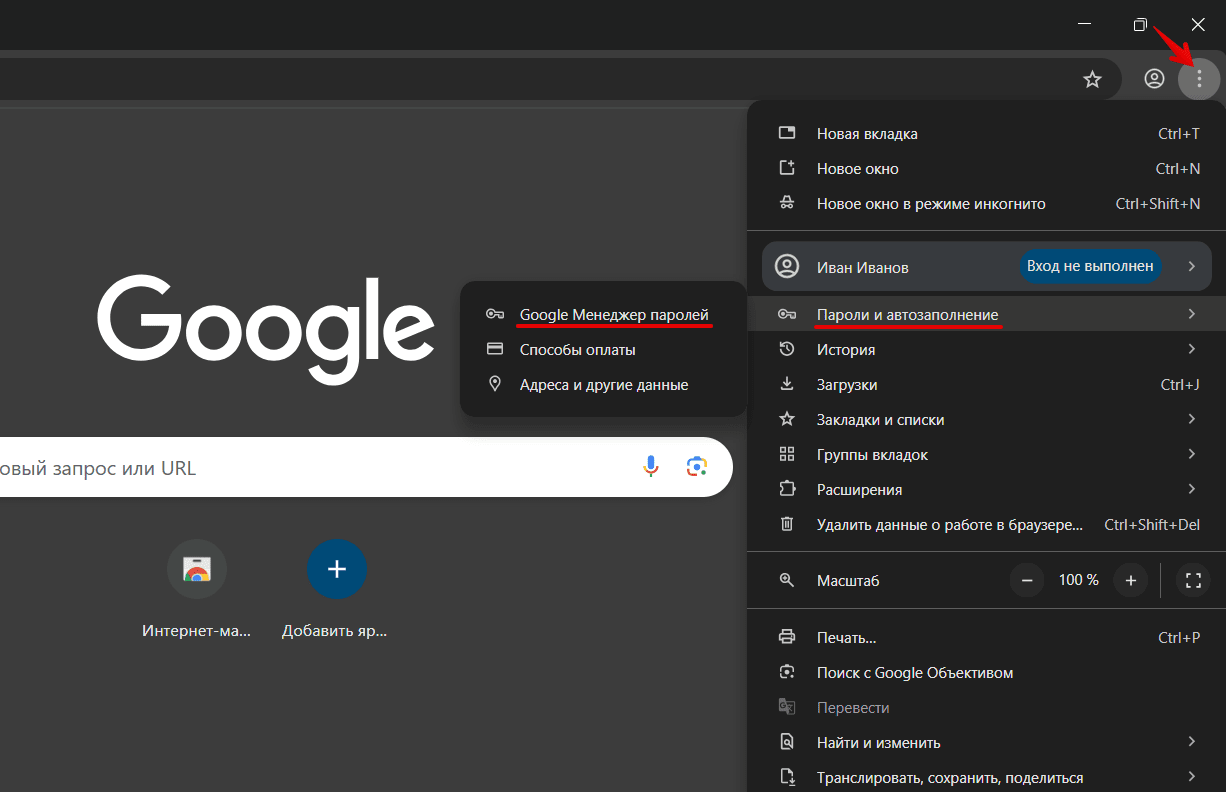
-
3
В поиске введите ваш email. Затем кликните по строке с результатом:
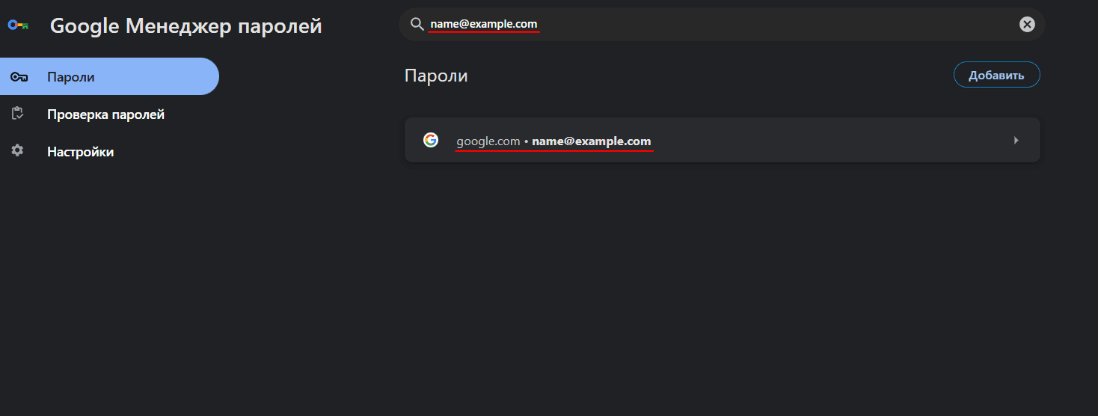
-
4
Если вы хотите скопировать пароль, нажмите на соответствующий значок:
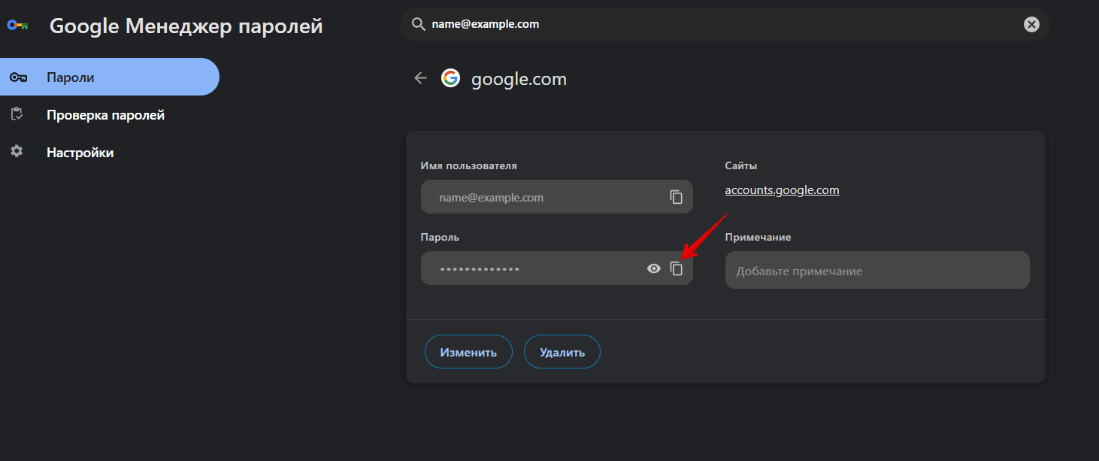
Если вы хотите посмотреть пароль, кликните по значку глаза:
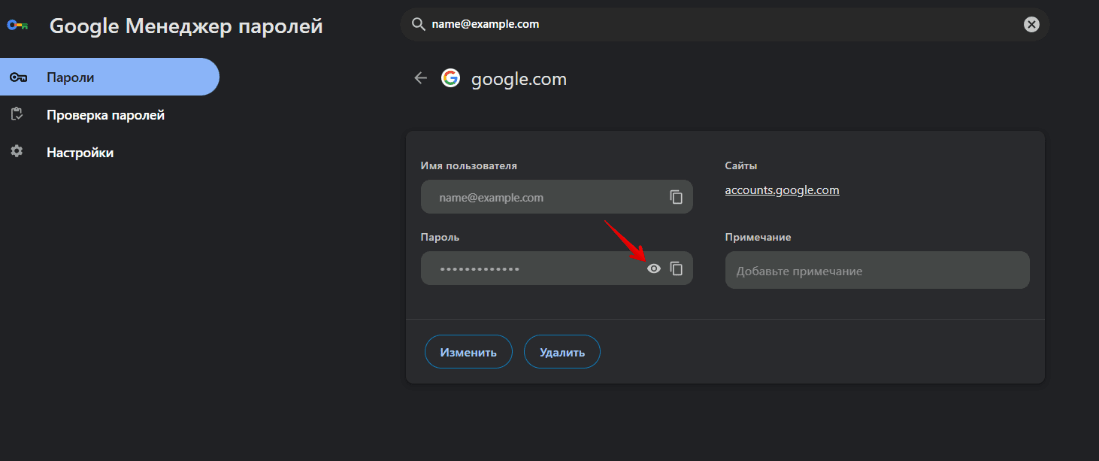
Как узнать пароль от почты
Готово, вы нашли пароль от электронной почты.
Opera
-
1
Откройте браузер.
-
2
Нажмите на значок Простая настройка. Пролистайте открывшееся меню до конца и выберите Открыть все настройки браузера:
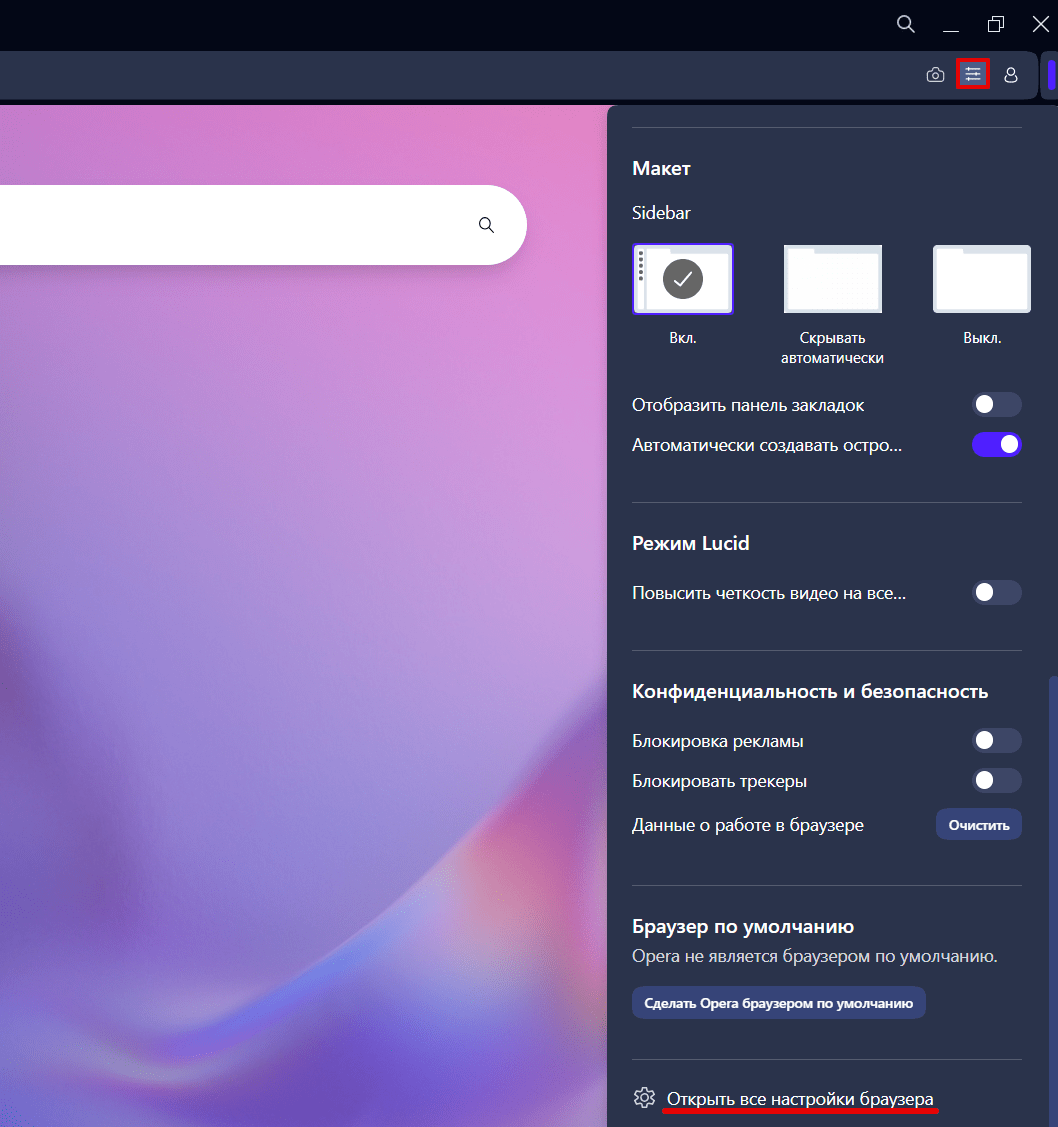
-
3
На открывшейся странице разверните раздел Дополнительно:
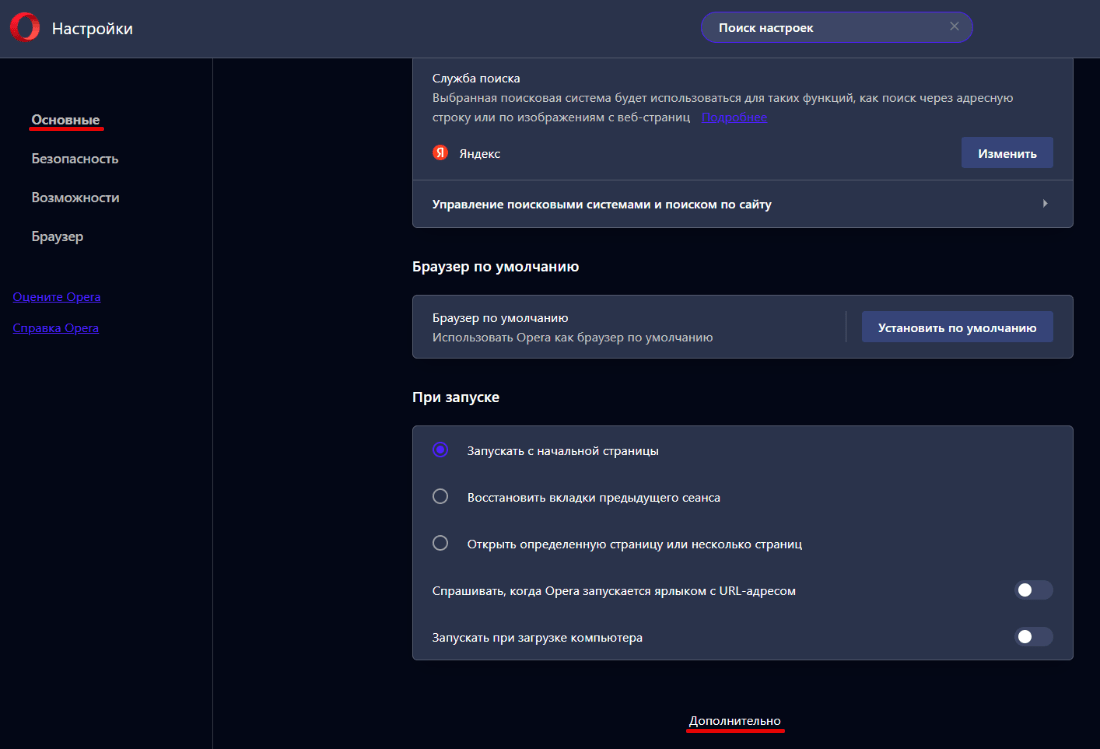
Затем в блоке «Автозаполнение и пароли» выберите Менеджер паролей:
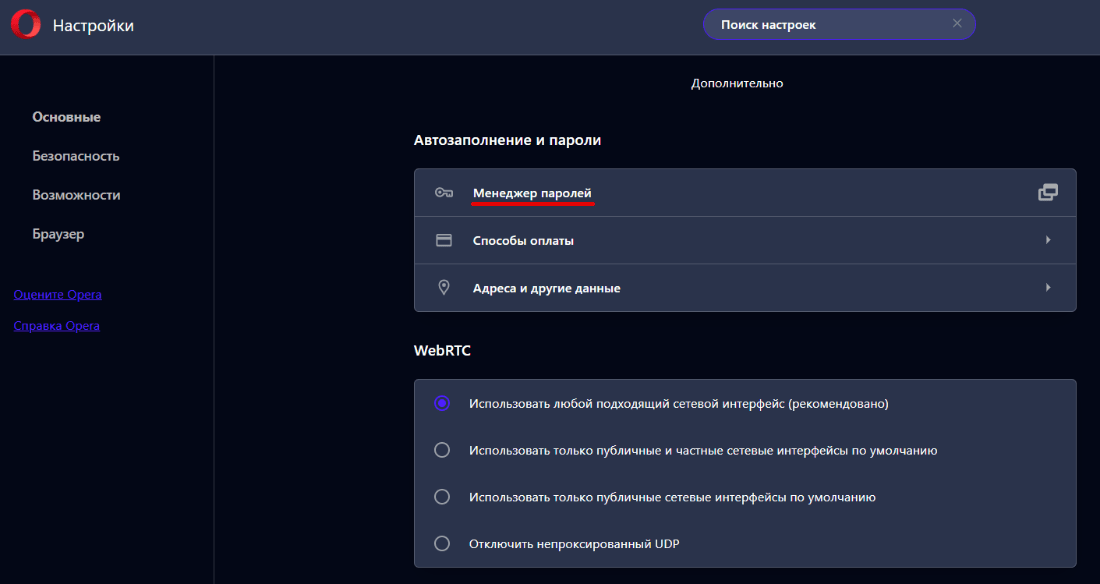
-
4
В поиске введите ваш email. Затем кликните по строке с результатом:
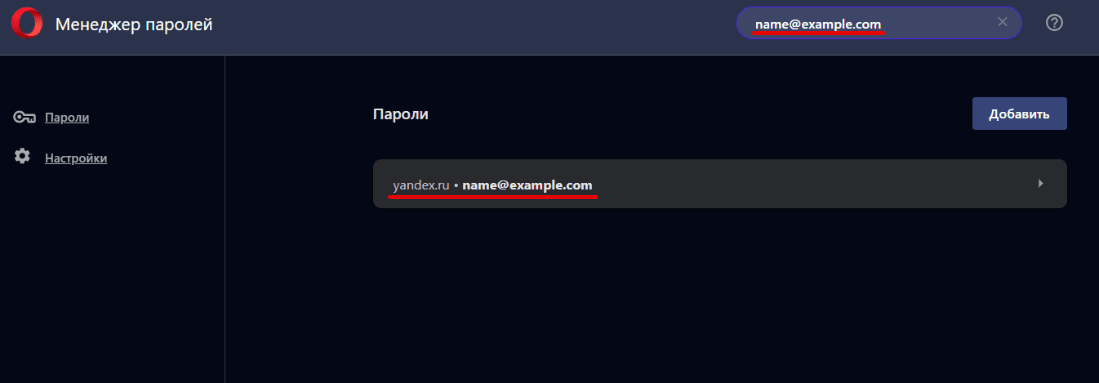
Как посмотреть пароль от электронной почты
-
5
Если вы хотите посмотреть пароль, кликните по значку глаза:
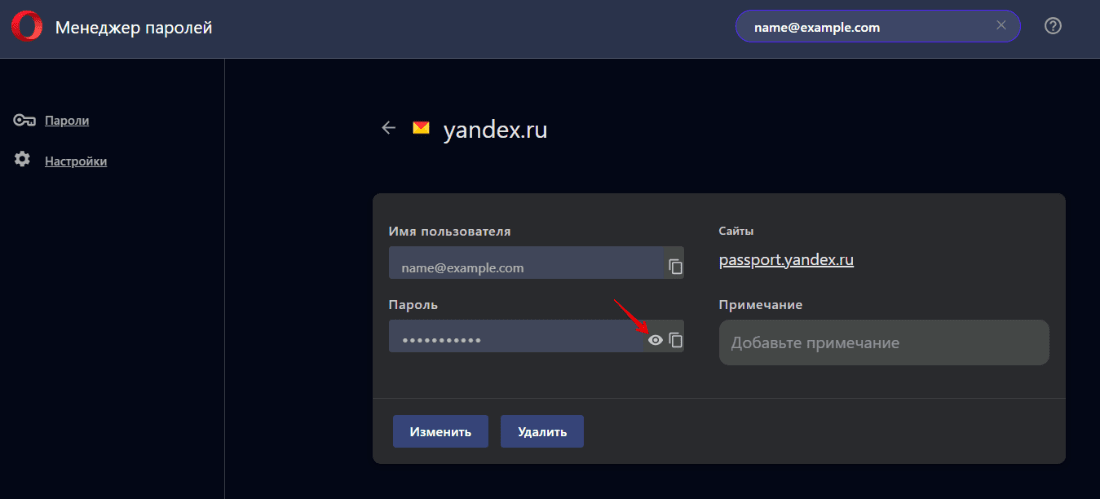
Если вы хотите скопировать пароль, нажмите на соответствующий значок:
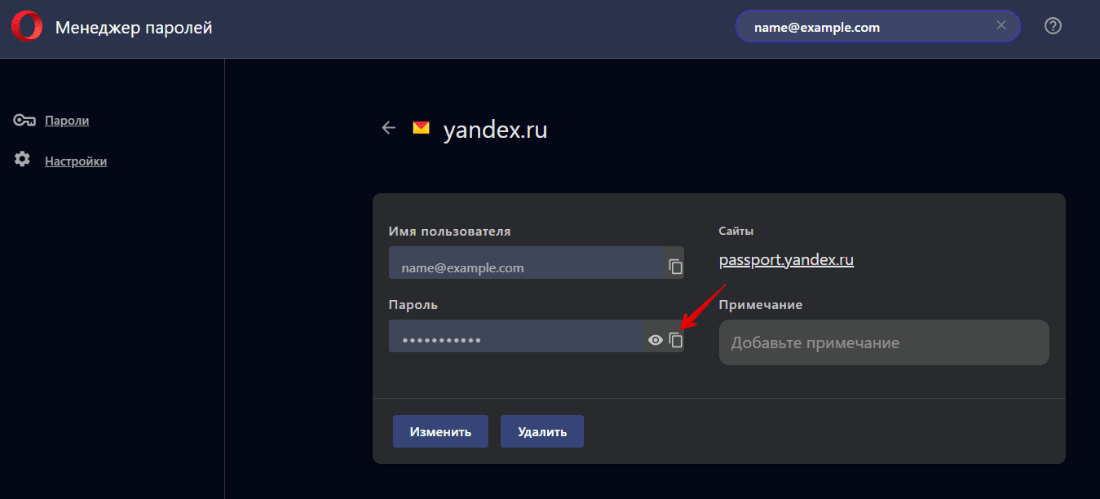
Готово, вы нашли пароль от электронной почты.
Яндекс Браузер
-
1
Откройте браузер.
-
2
Нажмите на Настройки Яндекс Браузера. В открывшемся меню выберите Пароли и данные:
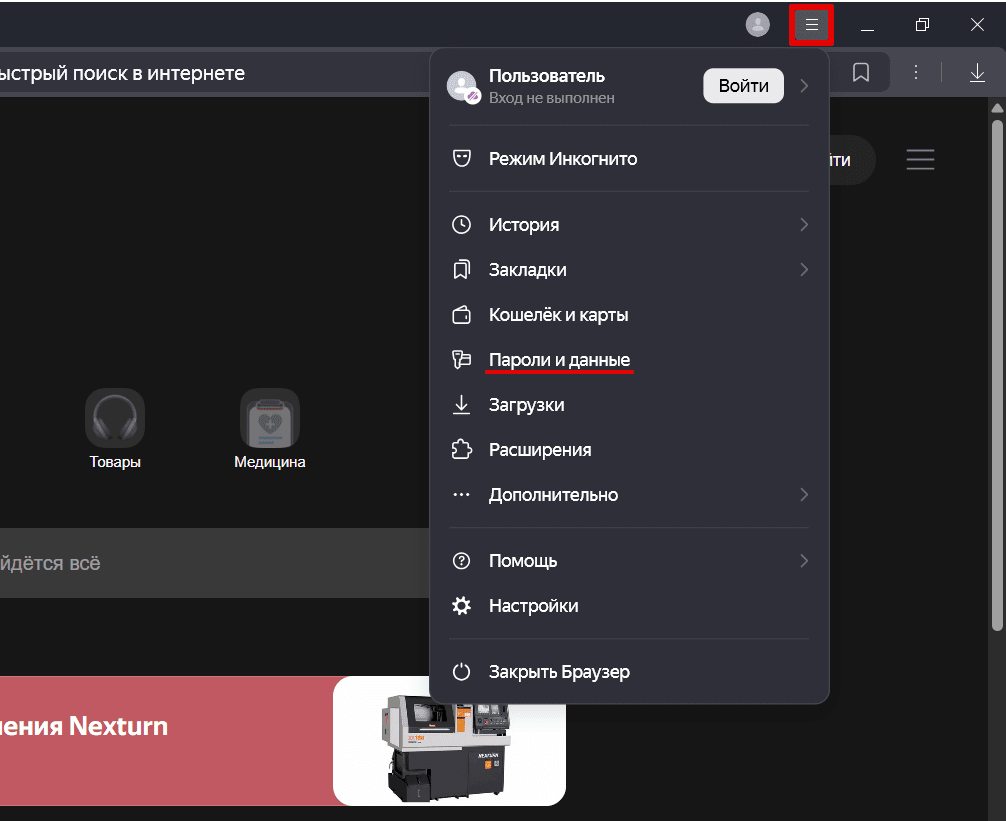
-
3
В поиске введите ваш email. Затем кликните по строке с результатом:
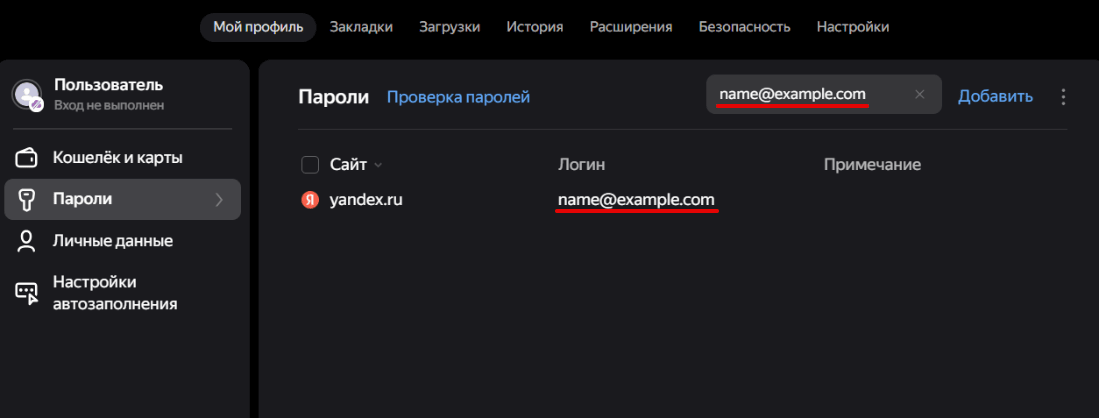
-
4
Если вы хотите посмотреть пароль, кликните по значку глаза:
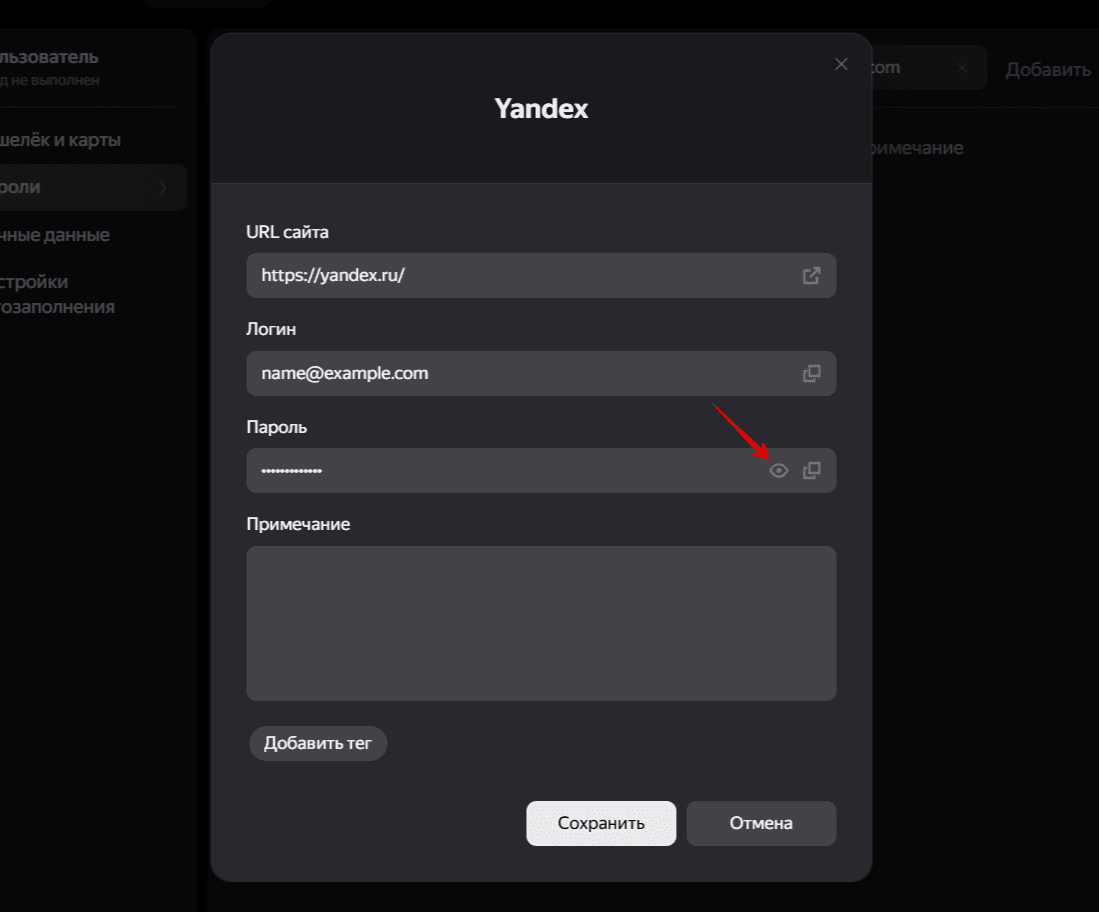
Как проверить пароль электронной почты
Если вы хотите скопировать пароль, нажмите на соответствующий значок:

Готово, вы нашли пароль от электронной почты.
Сбросить пароль от почтового ящика
Если у вас не включено сохранение и автозаполнение пароля в браузере, доступ можно восстановить через почтовый сервис. Чаще всего можно восстановить доступ:
- по коду подтверждения из SMS,
- по коду подтверждения из письма на запасной email,
- с помощью ответа на секретный вопрос.
Мы расскажем, как сбросить пароль на нескольких популярных сервисах: Gmail, Яндекс, Mail.ru, Рамблер и Microsoft Outlook.
Совет от эксперта
При настройке почтового аккаунта лучше добавить несколько способов восстановления доступа. Так вы сможете сбросить пароль и продолжить пользоваться почтовым ящиком.
Сергей Журило, руководитель департамента информационной безопасности Рег.ру
Как восстановить доступ к почте Gmail
Чтобы восстановить доступ:
-
1
Откройте браузер и перейдите на страницу авторизации.
-
2
Укажите адрес вашей электронной почты и нажмите Далее:
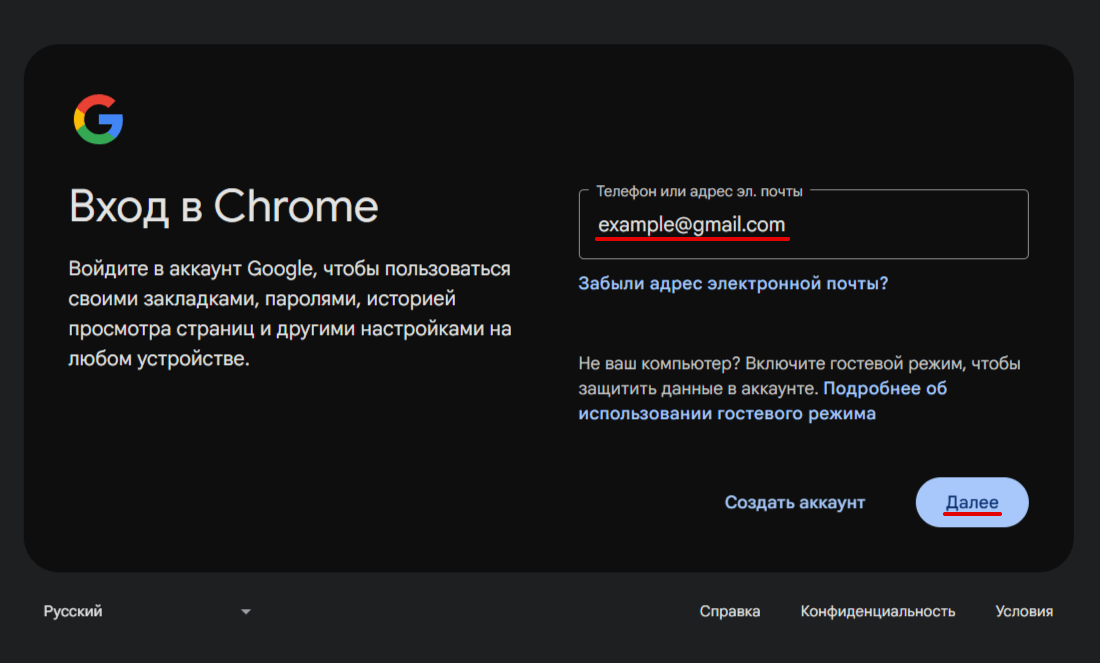
-
3
Кликните Забыли пароль?:

Забыл пароль электронной почты: что делать
-
4
Выберите подходящий вариант восстановления:
По номеру телефона
-
5
Укажите контактный номер телефона, который привязан к аккаунту. Затем подтвердите отправку кода подтверждения:
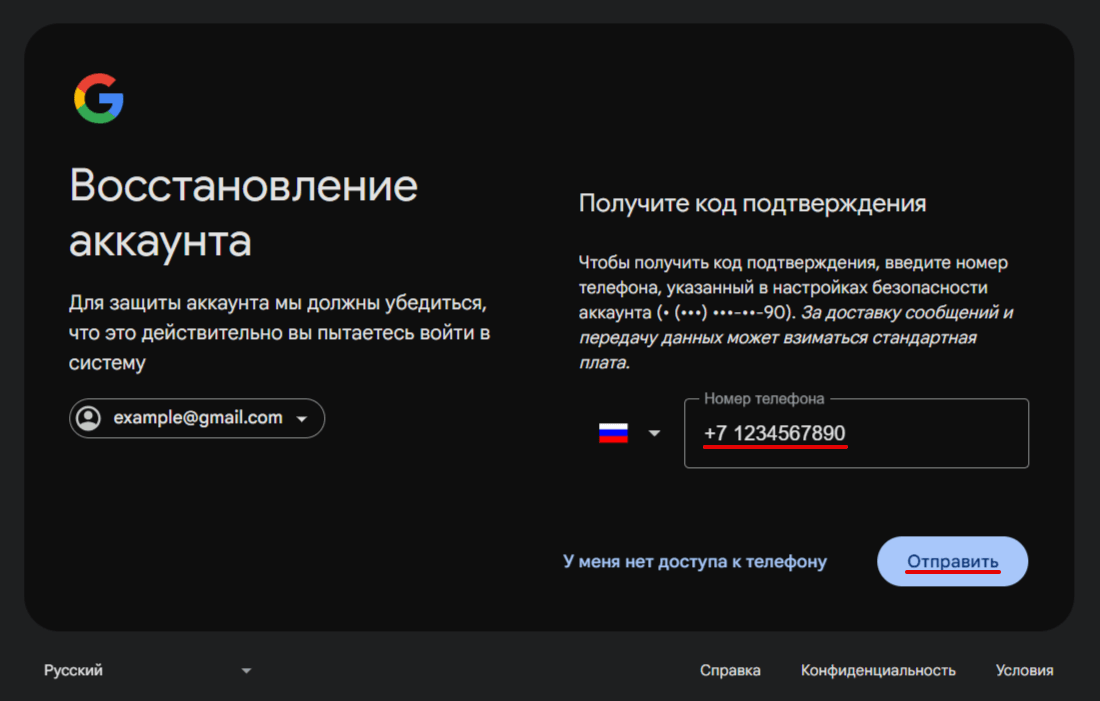
Введите шестизначный код подтверждения и нажмите Далее:
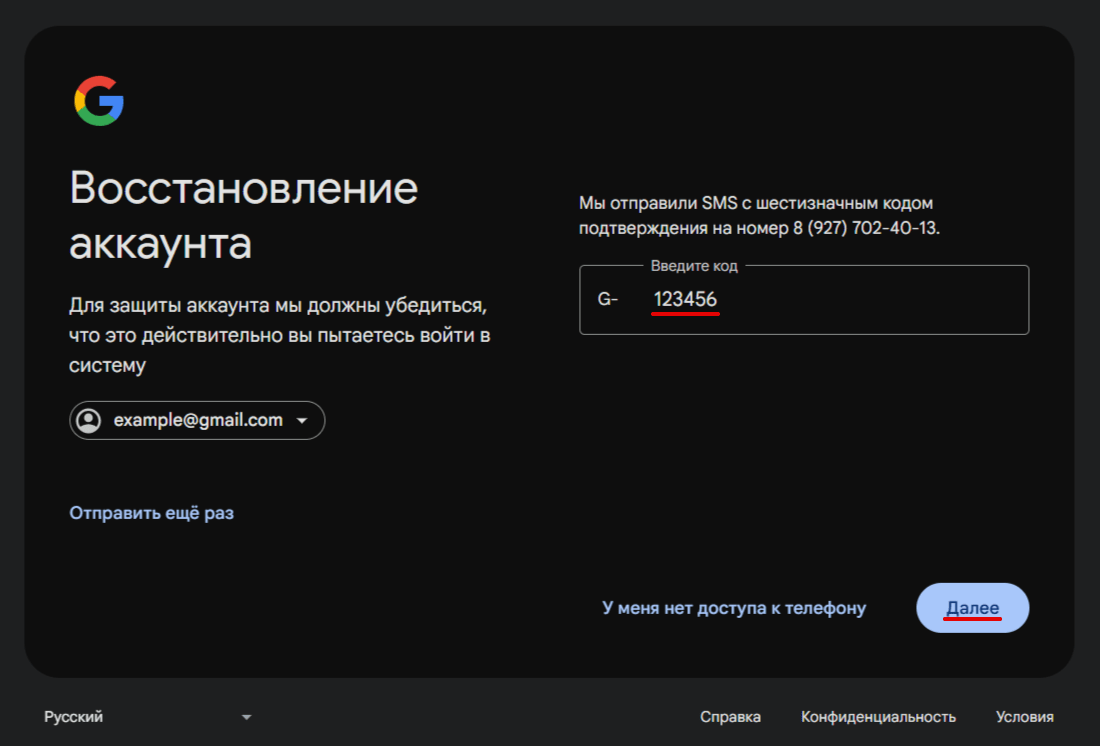
-
6
Нажмите Изменить пароль:
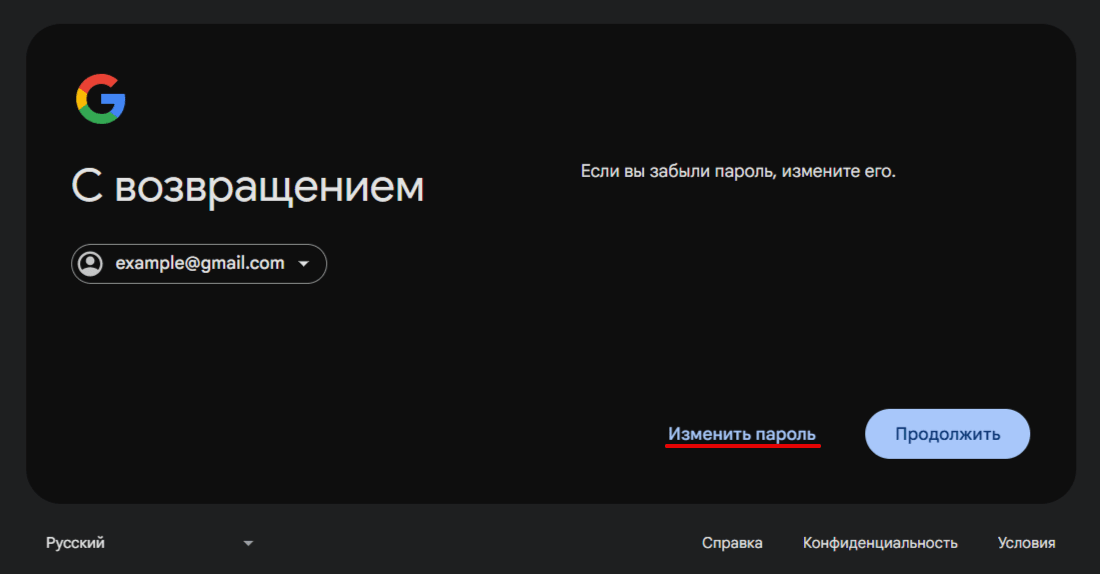
После этого введите новый пароль и подтверждение, а затем сохраните изменения:
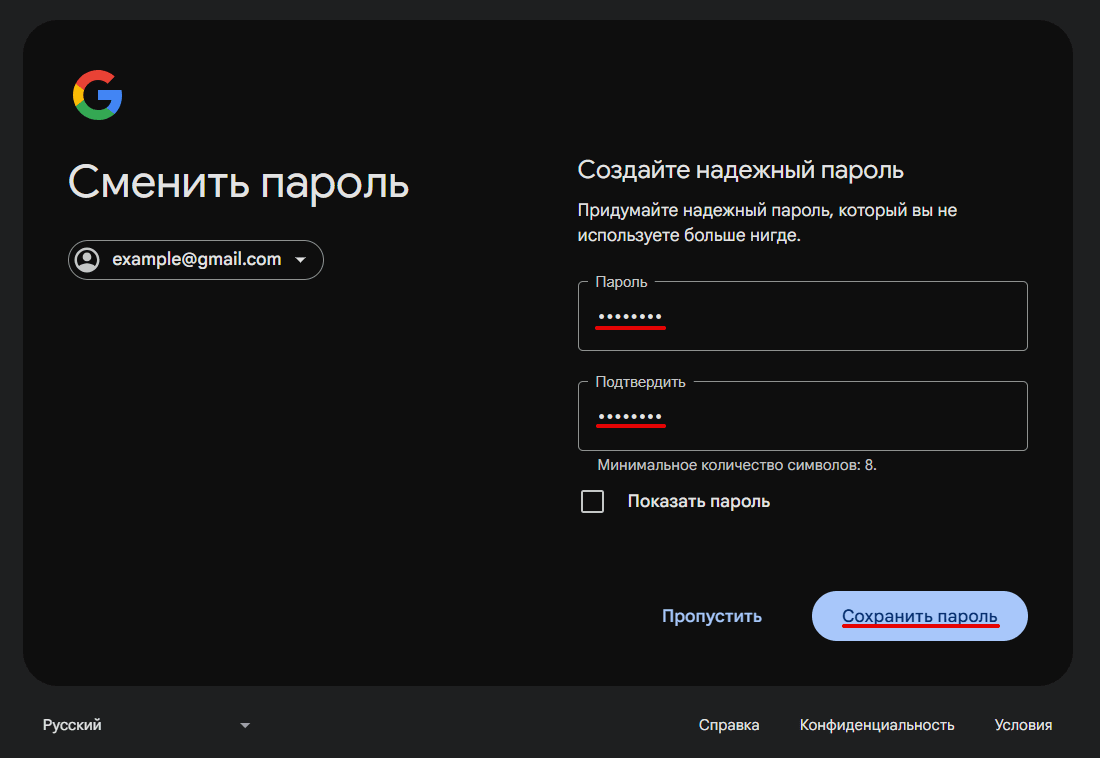
По резервному email
-
5
На странице «Восстановление аккаунта» кликните У меня нет доступа к телефону:
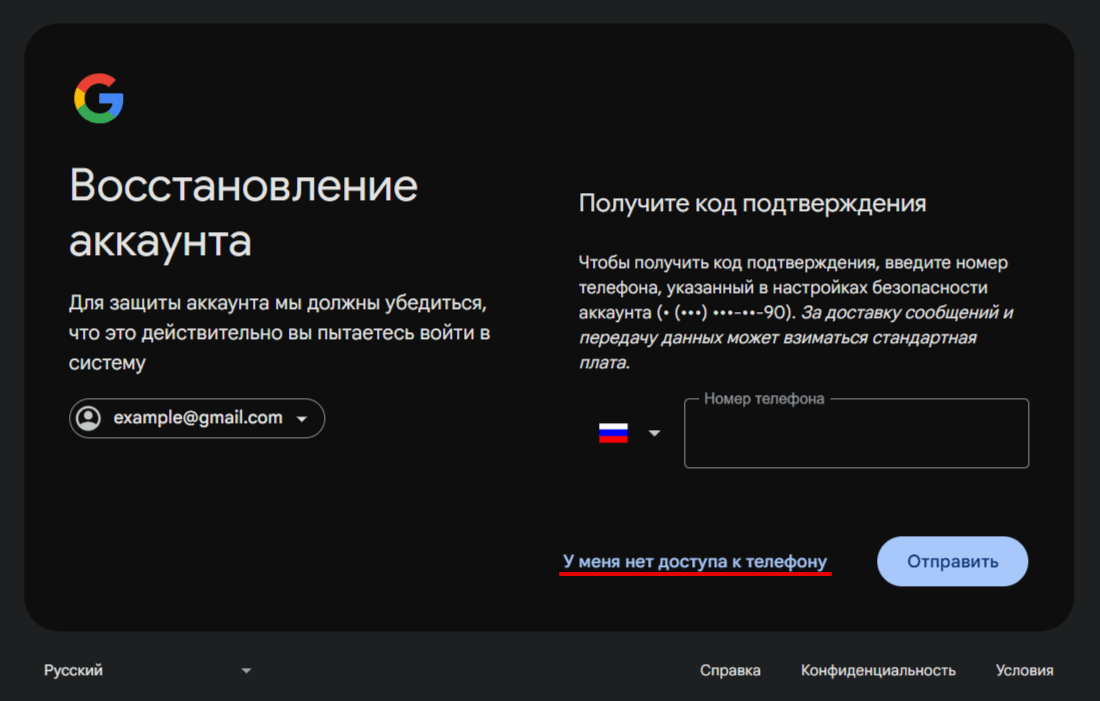
-
6
Укажите email, который указан как резервный. Затем нажмите Отправить:
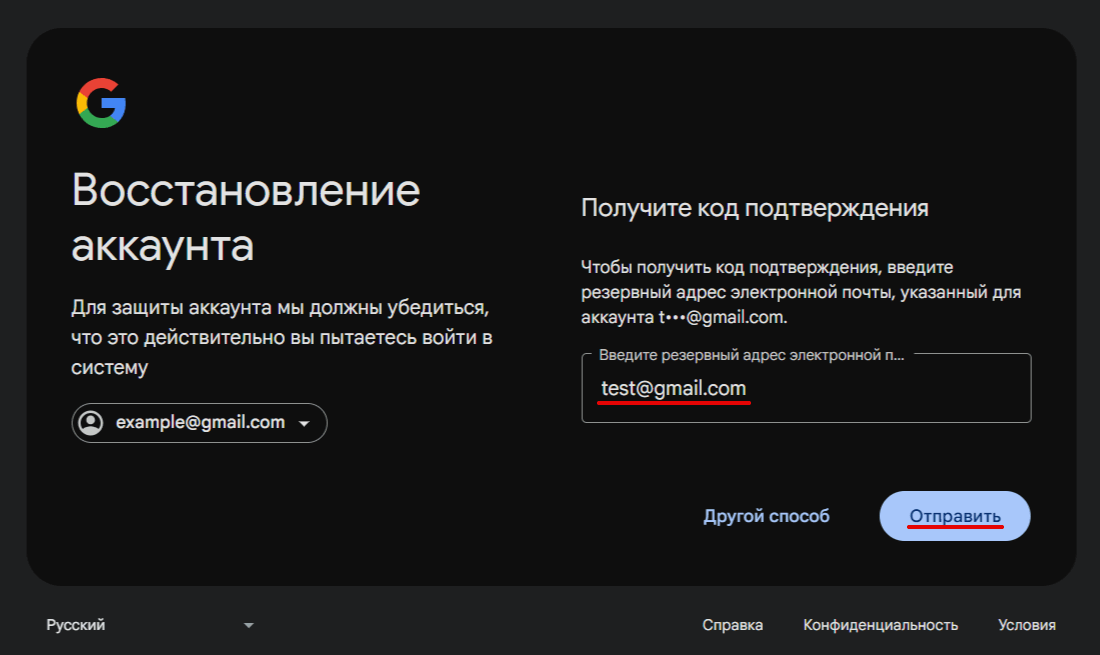
-
7
На резервную почту придёт письмо с адреса noreply@google.com. В письме будет указан код подтверждения:
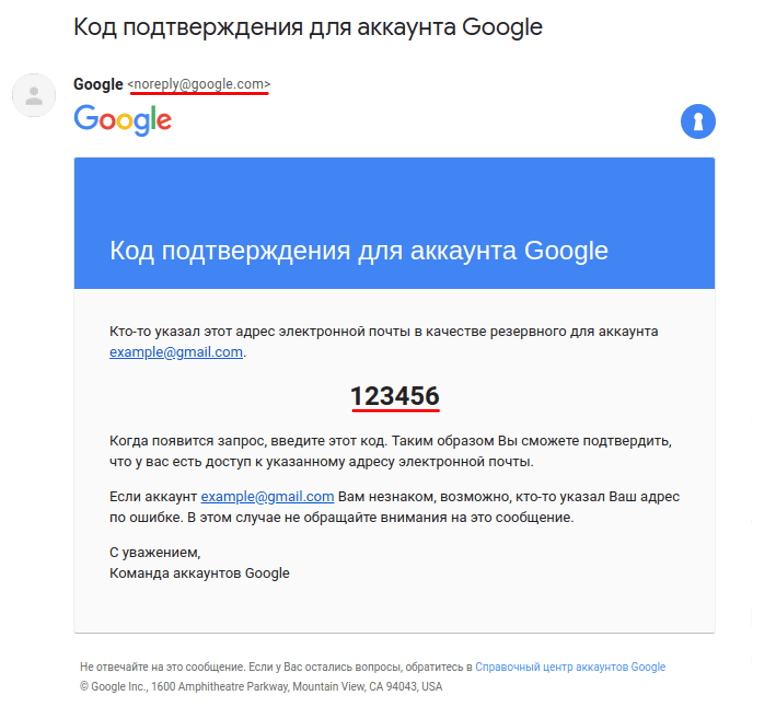
-
8
Введите код подтверждения и нажмите Далее:
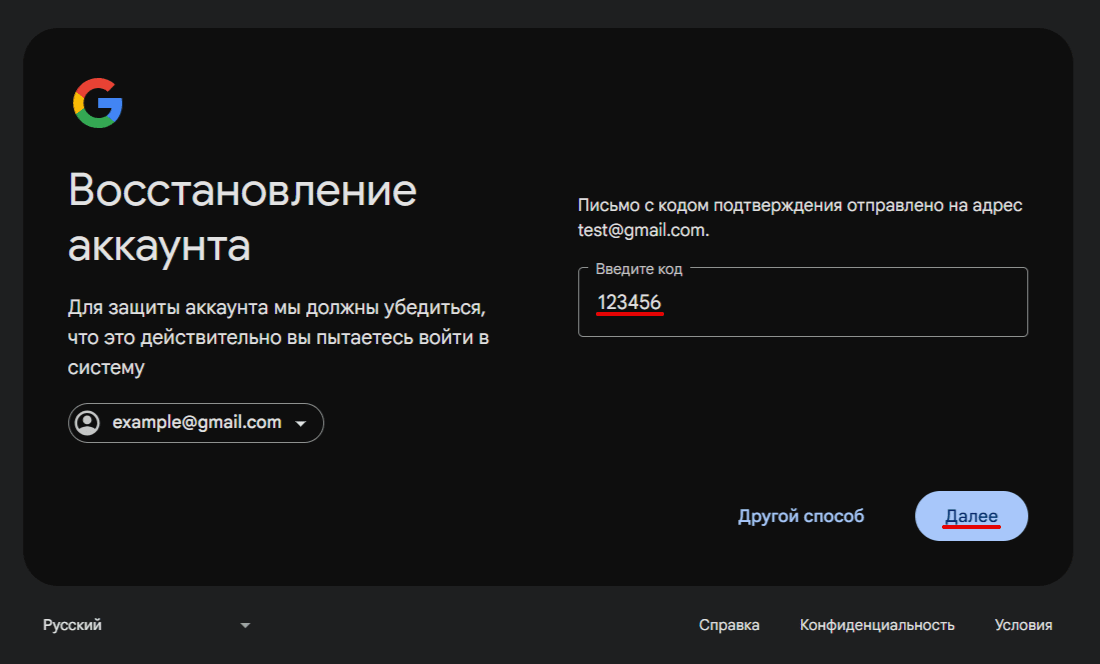
-
9
Нажмите Изменить пароль:
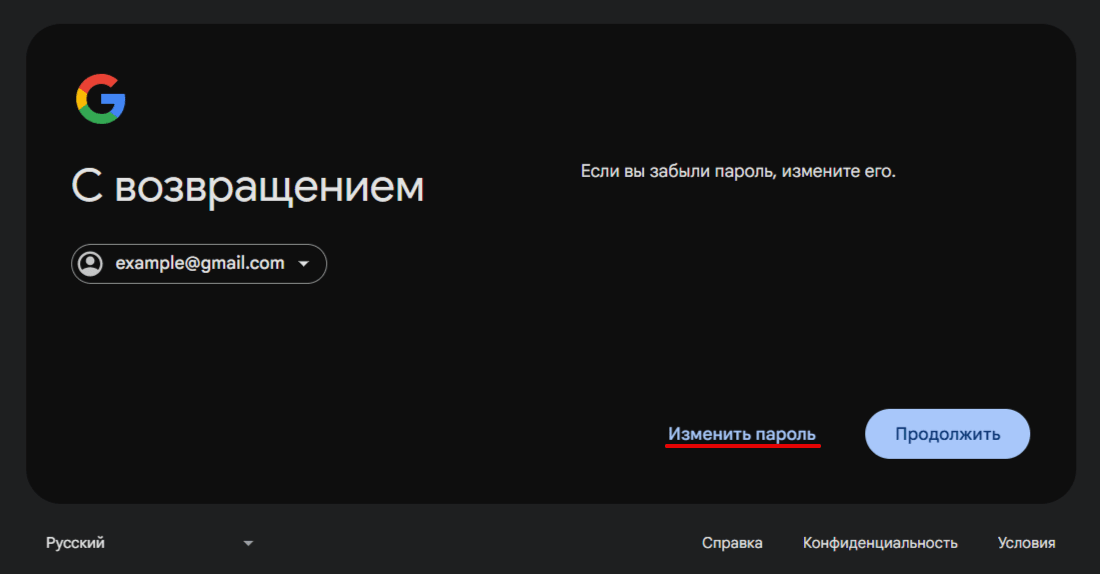
После этого введите новый пароль и подтверждение, а затем сохраните изменения:
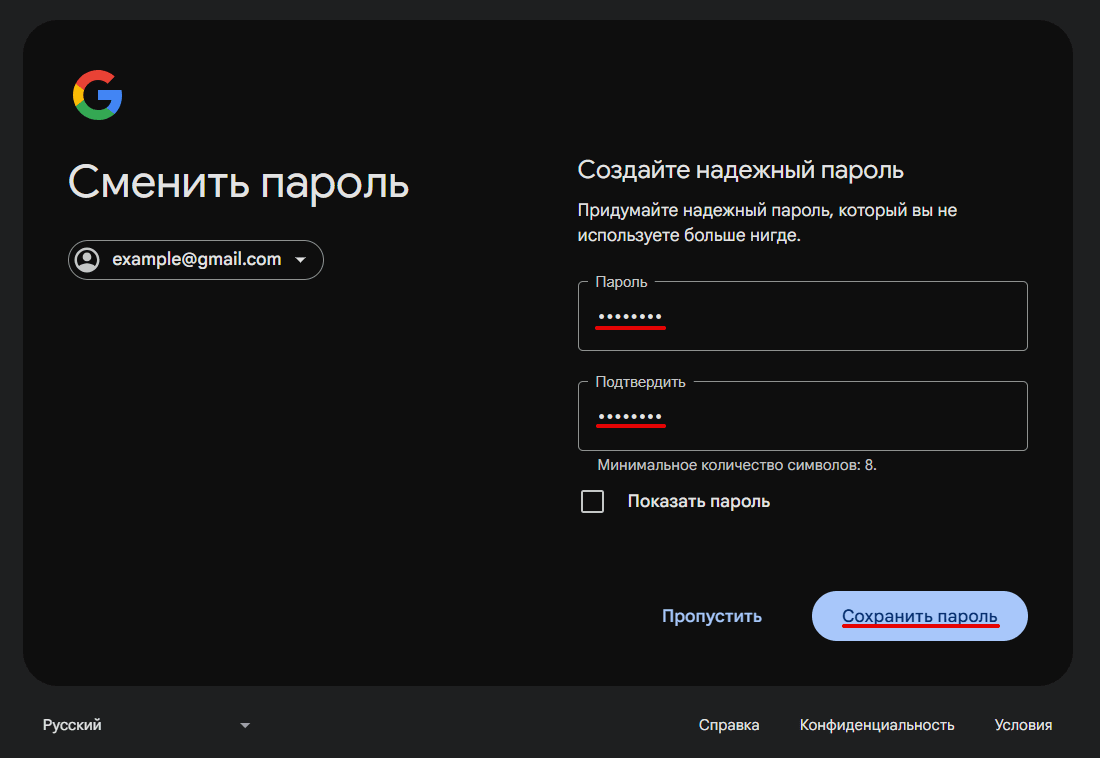
Обратите внимание
Если утерян доступ к номеру телефона и резервной почте, восстановить пароль к почте Gmail невозможно.
Как восстановить доступ к почте Яндекс
Чтобы восстановить доступ откройте браузер и перейдите на страницу авторизации. Затем выберите способ восстановления.
По номеру телефона
При первой регистрации по номеру телефона в системе создается Яндекс ID. Благодаря этому вы сможете войти в аккаунт без пароля.
Чтобы восстановить доступ:
-
1
Укажите номер телефона, который привязан к Яндекс ID. Затем нажмите Войти:
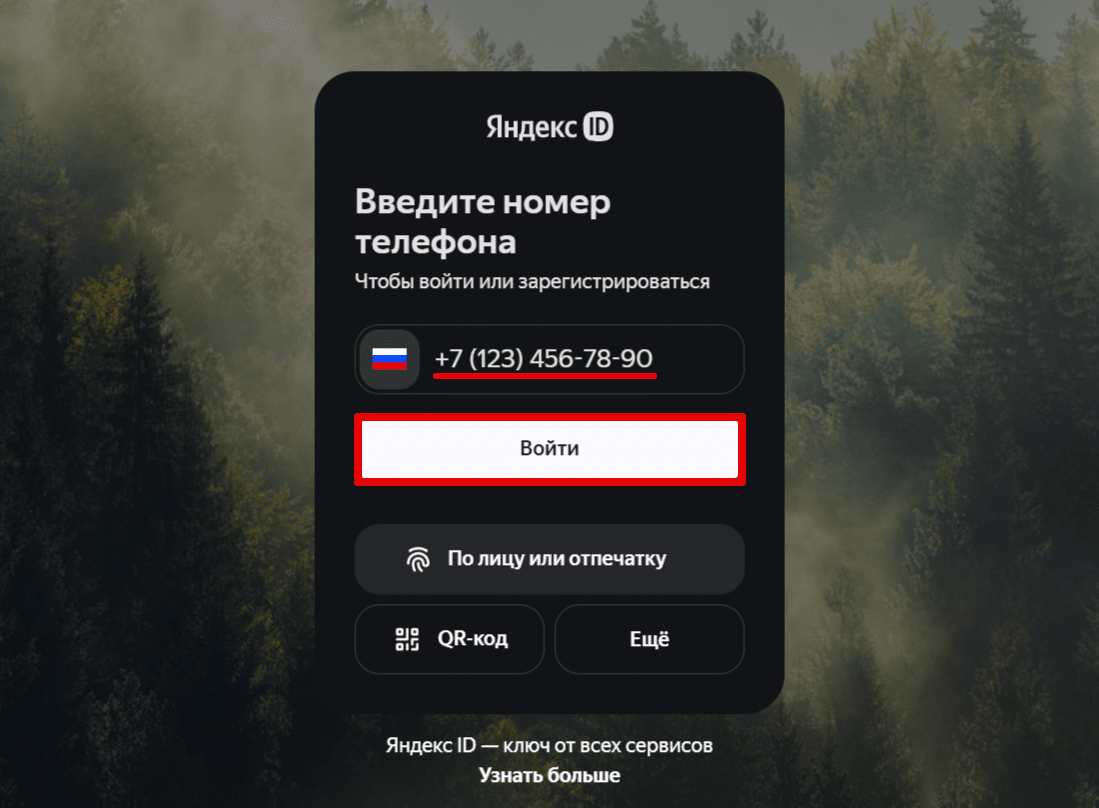
-
2
Укажите код подтверждения.
-
3
Выберите аккаунт, в который хотите войти.
Через Госуслуги
Если у вас нет доступа к контактному телефону, подтвердить свою личность можно путем входа в Госуслуги. Для этого:
-
1
Нажмите Ещё и выберите Войти по логину:
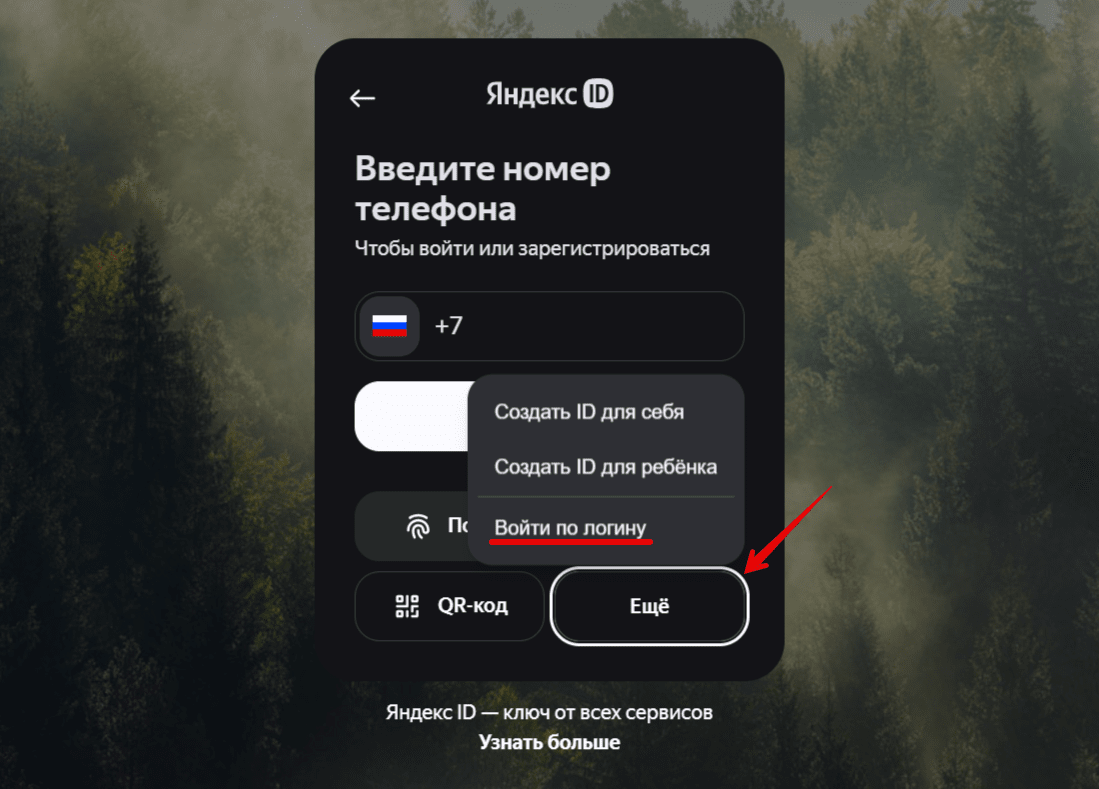
-
2
Введите адрес электронной почты и кликните Войти:
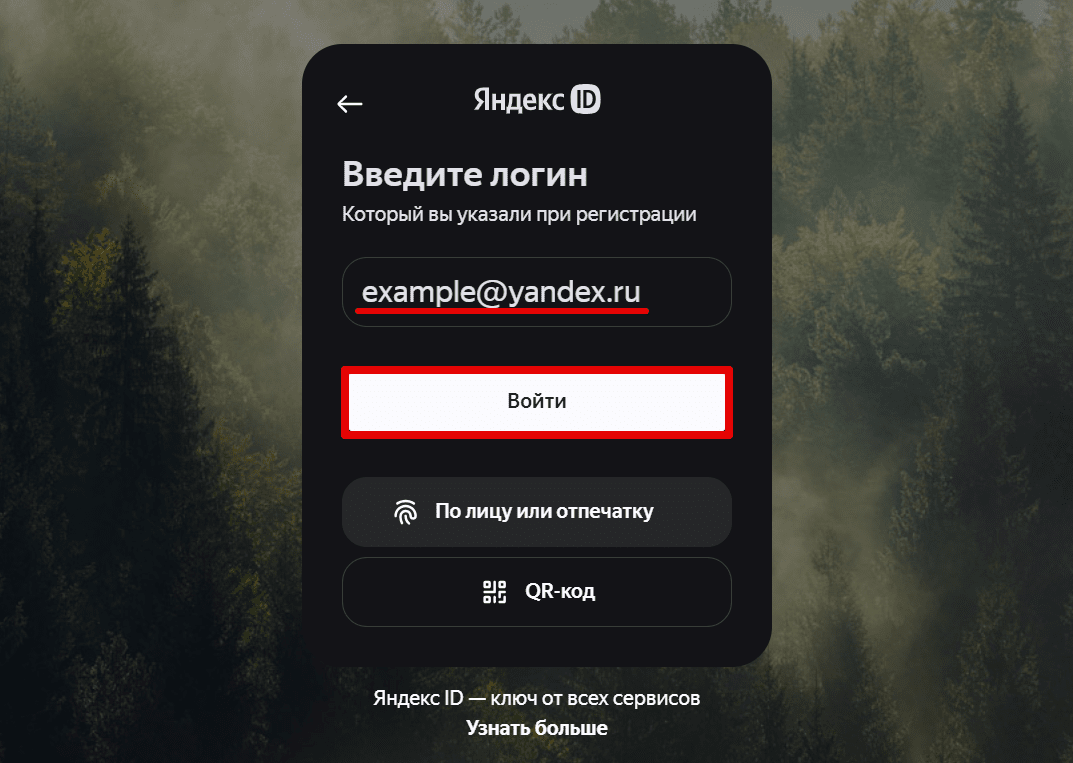
-
3
Нажмите Не помню пароль:
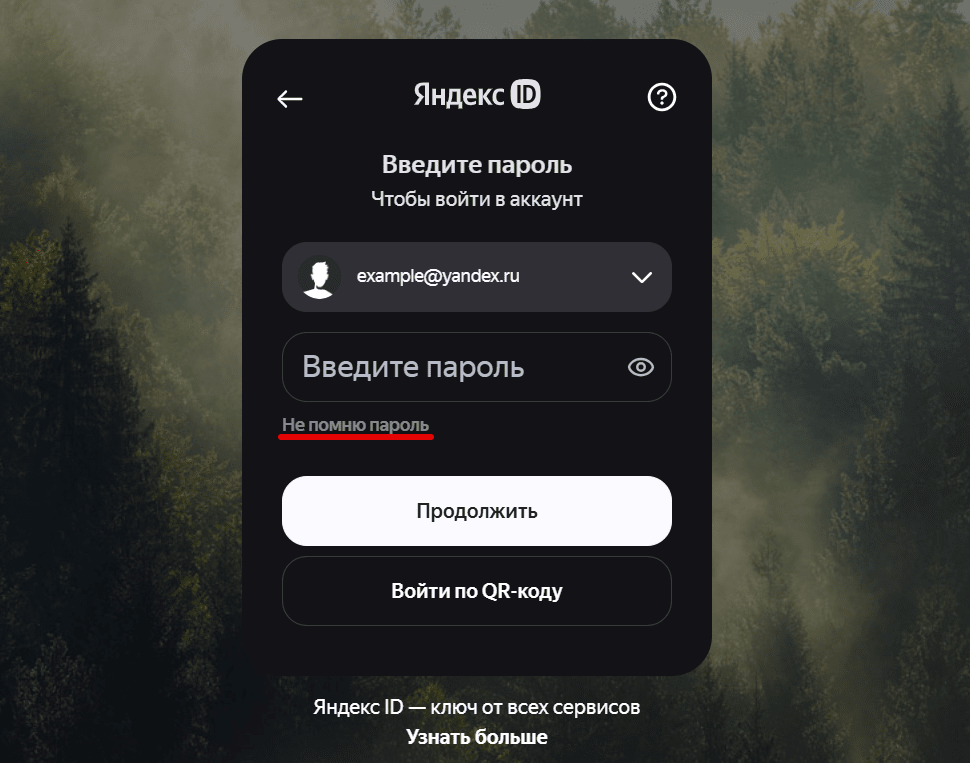
-
4
Кликните Войти через Госуслуги:
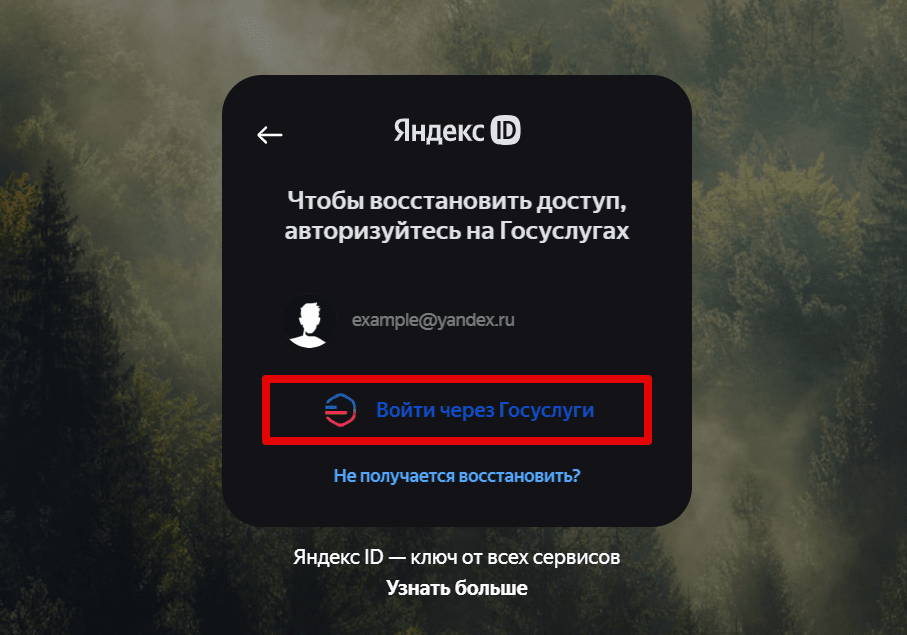
После этого вы будете переадресованы на портал Госуслуг. Для восстановления доступа следуйте инструкциям платформы.
Если вам не удается восстановить доступ перечисленными способами — обратитесь в техподдержку Яндекса.
Как сбросить пароль почты Mail.ru
Чтобы сбросить пароль:
-
1
Перейдите на сайт mail.ru и нажмите Войти. Затем кликните Восстановить доступ:
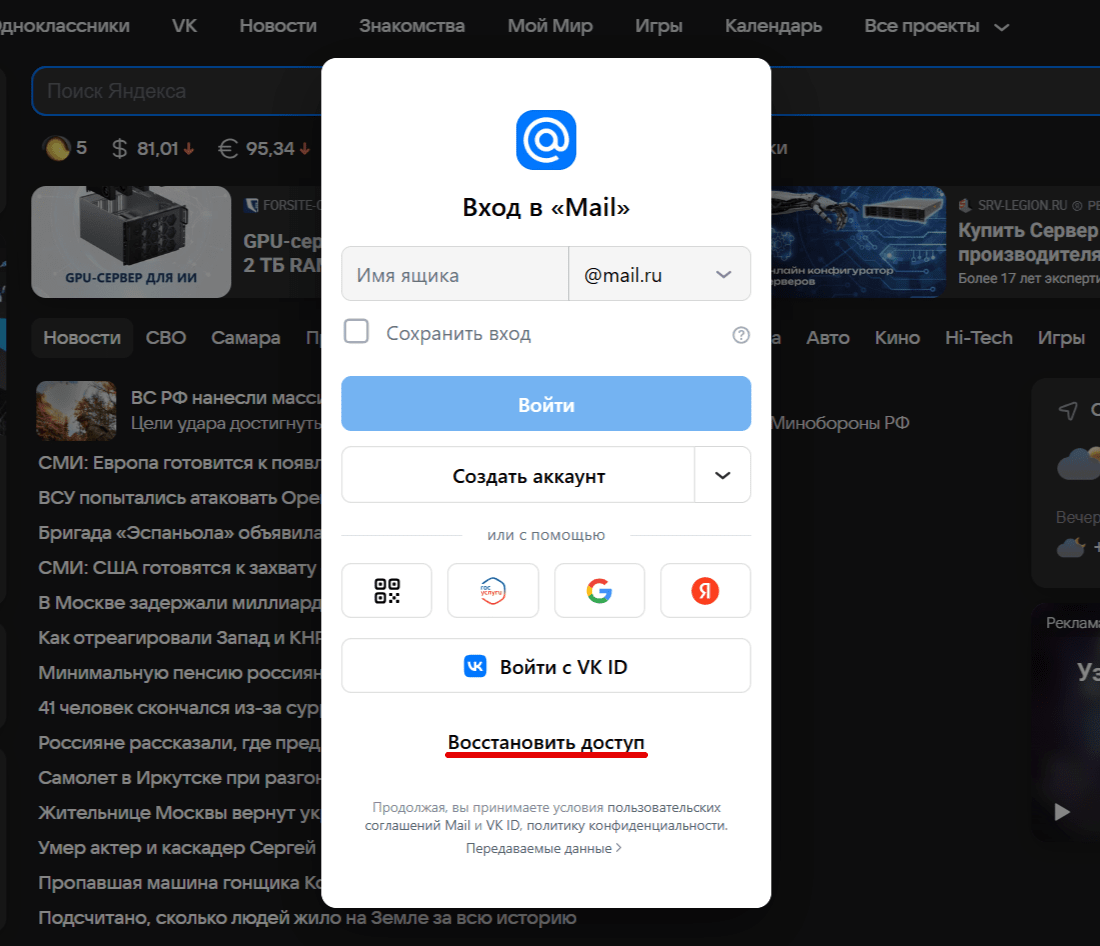
-
2
Если вы пользуетесь приложением ВК на смартфоне или планшете, отсканируйте QR-код и следуйте инструкциям мобильного приложения. В другом случае нажмите Нет, восстановить пароль:
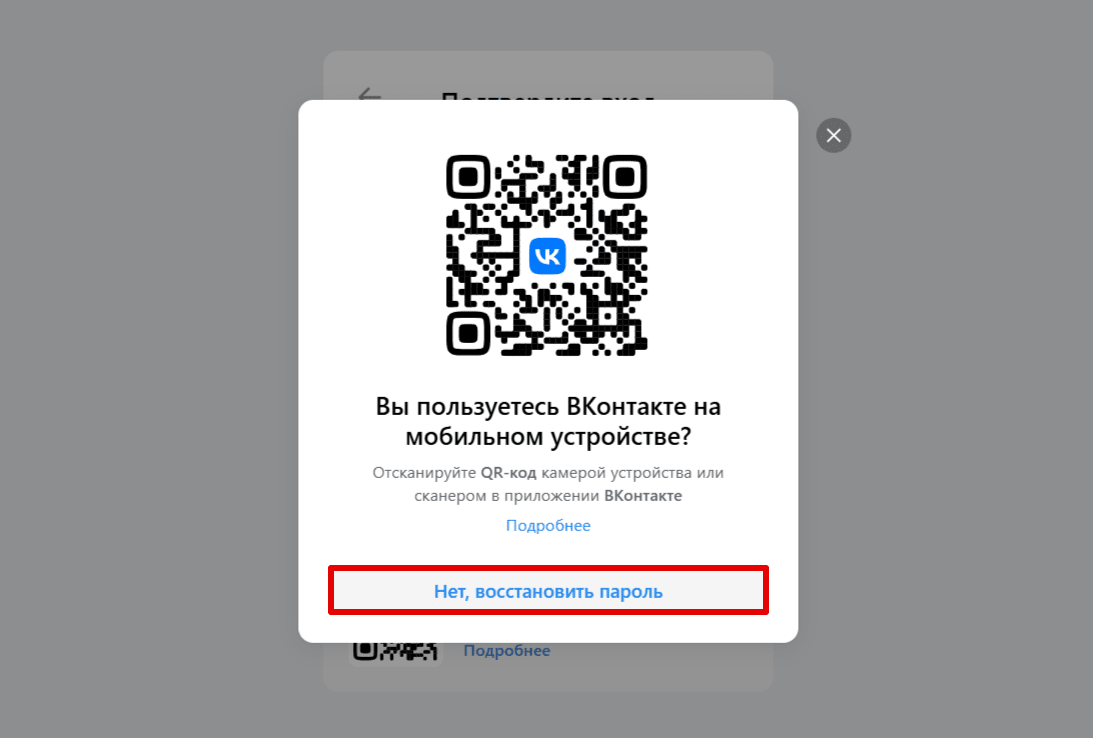
-
3
Укажите номер телефона, который привязан к VK ID. Затем нажмите Отправить код:
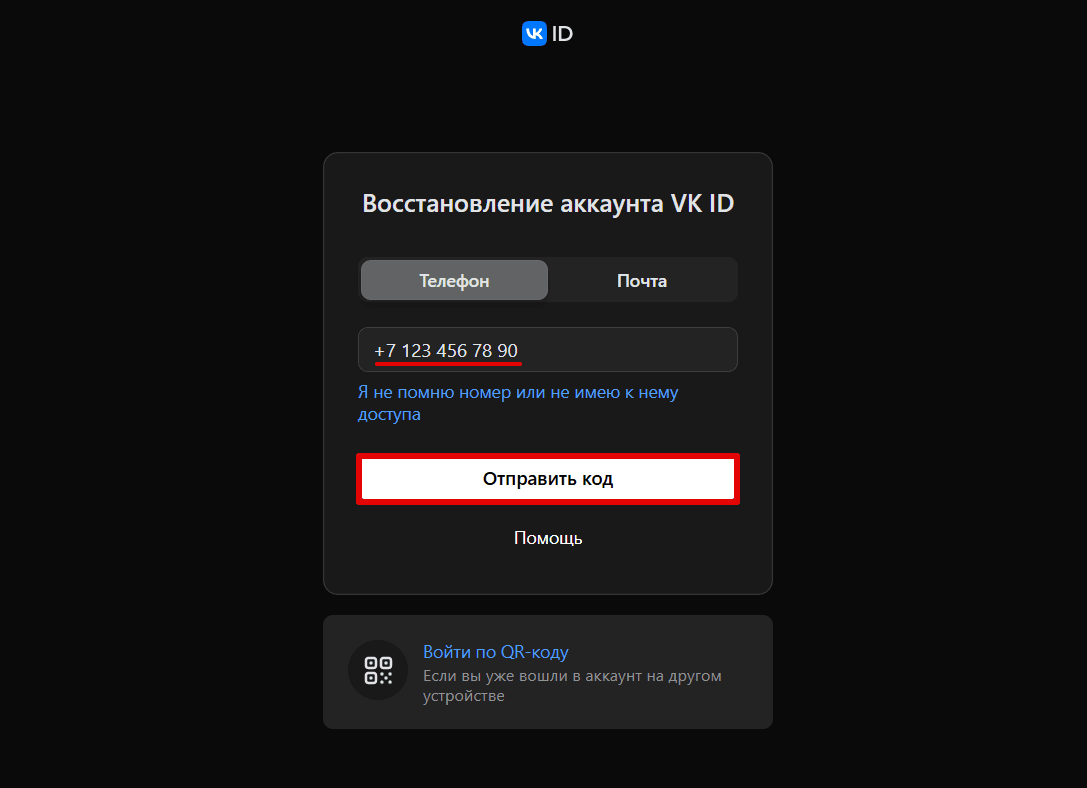
Затем введите полученный код подтверждения.
-
4
Проверьте, тот ли аккаунт привязан к вашему номеру. Затем нажмите Войти по этому номеру:
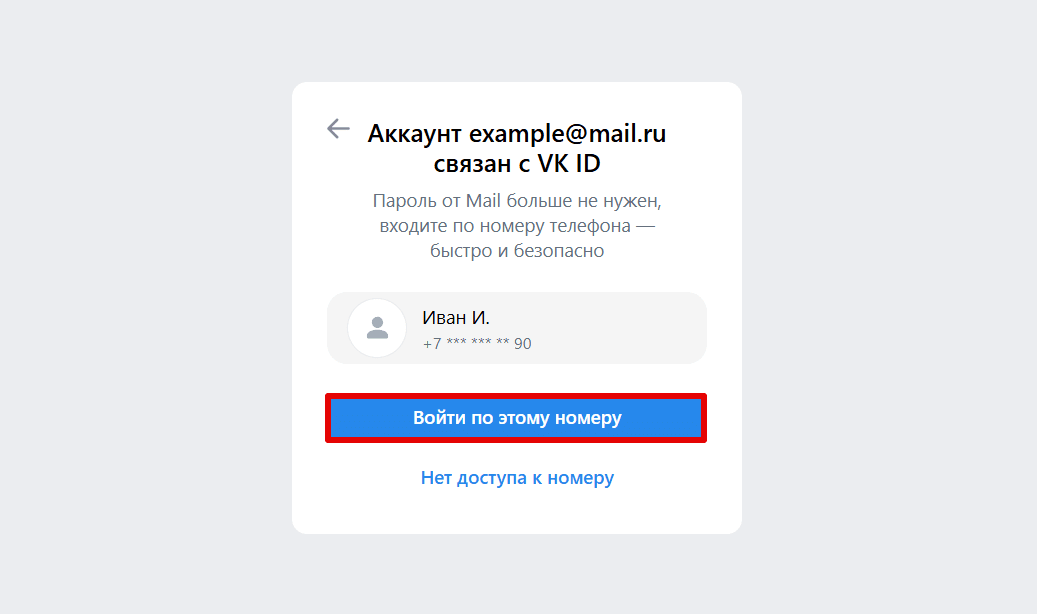
Затем введите пароль от VK ID и авторизуйтесь:
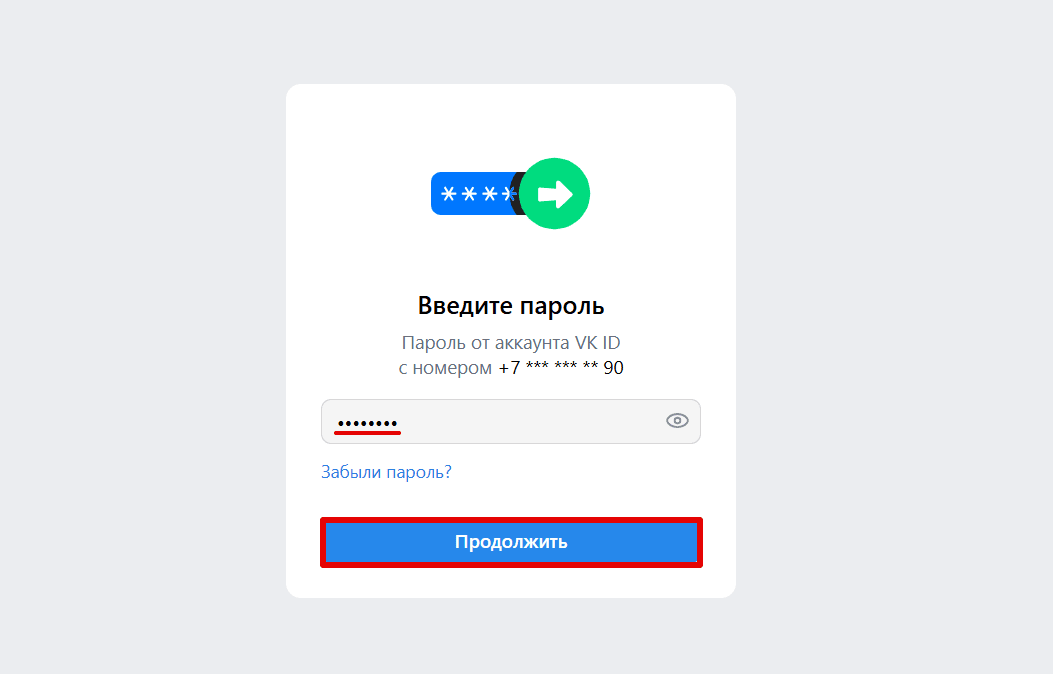
Если у вас утерян доступ к контактному номеру, который привязан к VK ID, обратитесь в техподдержку VK. Для этого откройте страницу восстановления доступа и нажмите Написать в поддержку.
Как восстановить доступ к почте Рамблер
Что делать, если вы забыли пароль от почты Рамблер:
-
1
Перейдите на страницу входа.
-
2
Кликните Забыли пароль:
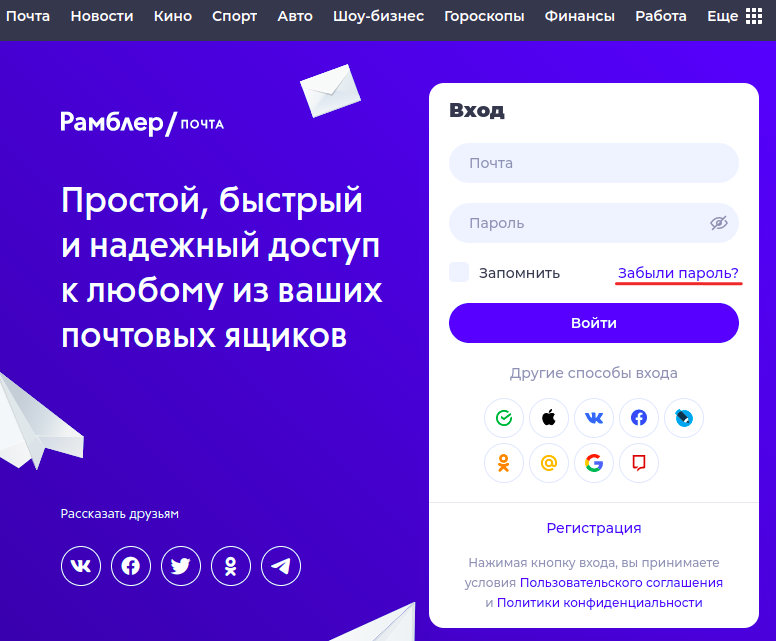
-
3
Укажите адрес электронной почты. Пройдите капчу и нажмите Продолжить:
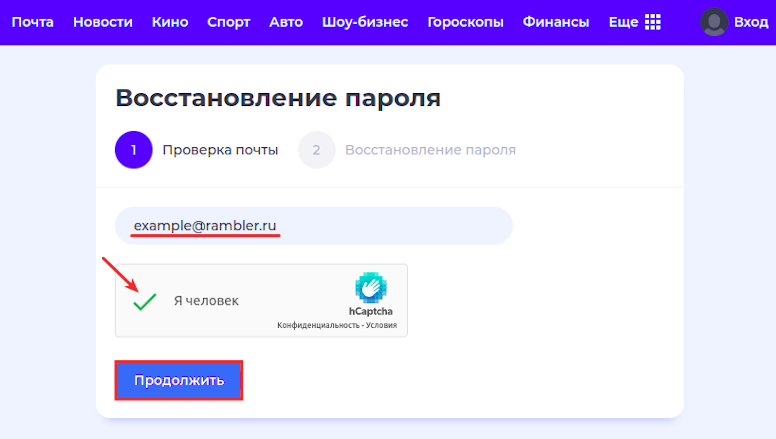
-
4
Выберите способ восстановления.
Контрольный вопрос
-
5
Во вкладке «Контрольный вопрос» введите ответ. Дважды введите пароль. Кликните на значок Глаз, чтобы видеть символы, которые вы вводите — это поможет не опечататься. Пройдите капчу и нажмите Сохранить пароль:

Номер телефона
Сменить пароль по номеру телефона можно следующими способами:
- звонок с кодом. В этом случае код подтверждения — это последние 6 цифр номера телефона, с которого вам позвонили;
- код в SMS. В этом случае вам придёт SMS с шестизначным кодом подтверждения.
Чтобы запросить звонок с кодом:
-
1
Во вкладке «Код из телефона» введите номер телефона без префикса. Затем нажмите Запросить звонок с кодом:
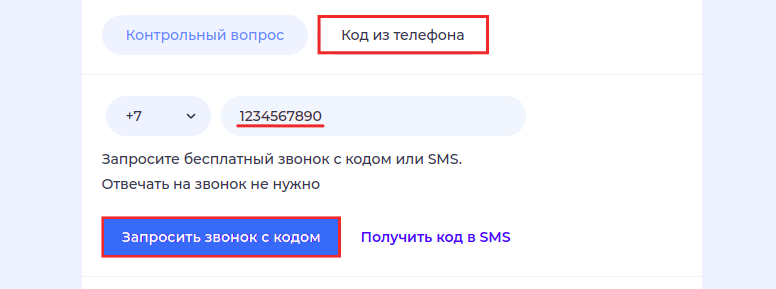
-
2
Введите код подтверждения. Дважды введите пароль. Кликните на значок Глаз, чтобы видеть символы, которые вы вводите — это поможет не опечататься. Пройдите капчу и нажмите Сохранить пароль:
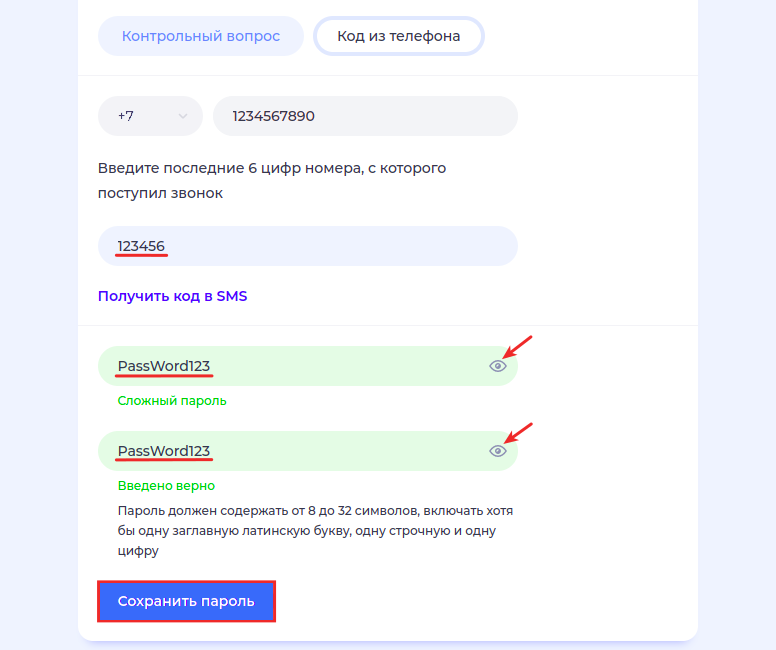
Чтобы получить SMS с кодом и поменять пароль:
-
1
Во вкладке «Код из телефона» введите номер телефона без префикса. Затем нажмите Получить код в SMS:
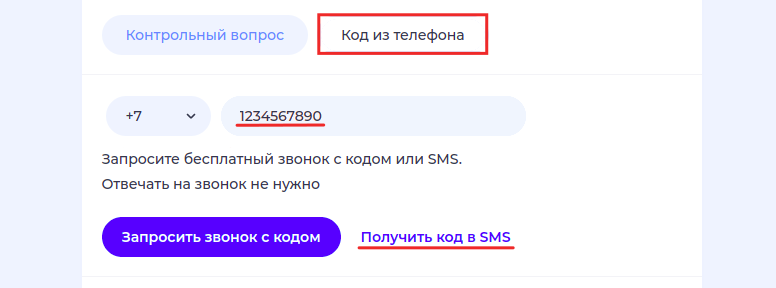
-
2
Введите код подтверждения. Дважды введите пароль. Кликните на значок Глаз, чтобы видеть символы, которые вы вводите — это поможет не опечататься. Пройдите капчу и нажмите Сохранить пароль:
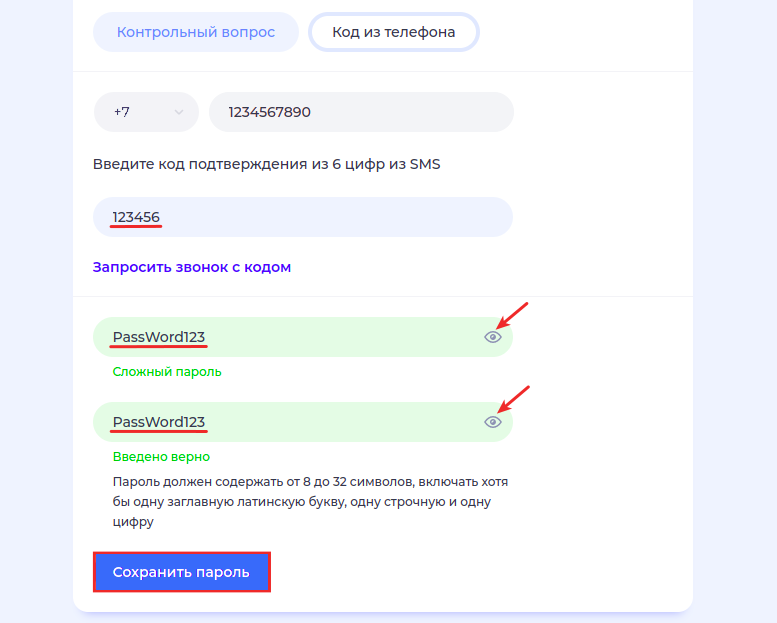
Как восстановить доступ к почте Microsoft Outlook
Что делать, если вы забыли пароль от почты Outlook:
-
1
Перейдите на страницу входа.
-
2
Укажите адрес электронной почты и нажмите Далее:
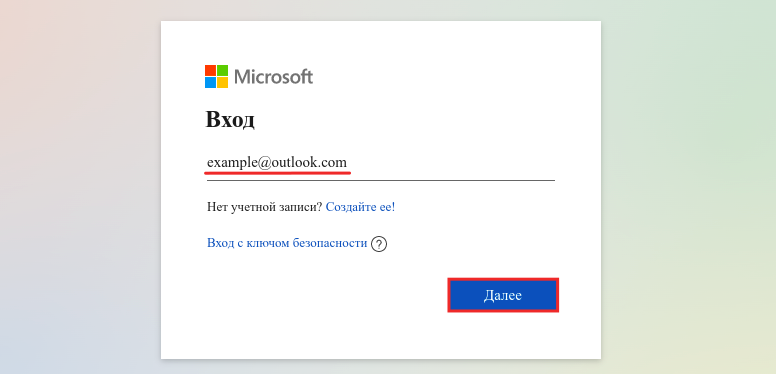
-
3
Кликните Забыли пароль:
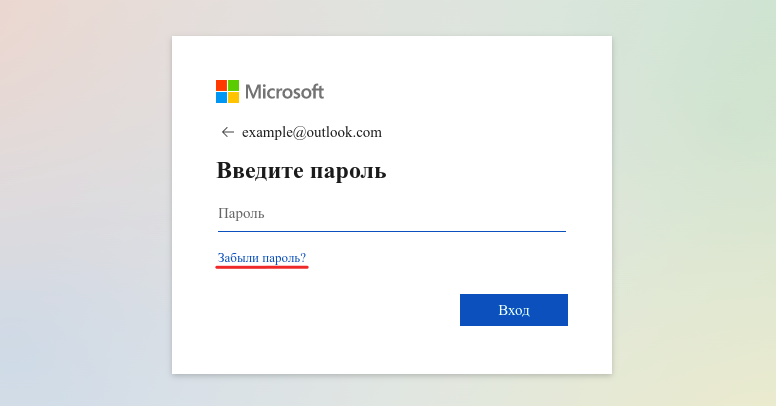
Затем выберите способ восстановления.
По номеру телефона
-
4
Отметьте пункт SMS на 90 (вместо 90 отобразятся последние 2 цифры вашего номера). Укажите последние 4 цифры номера телефона и нажмите Получить код:
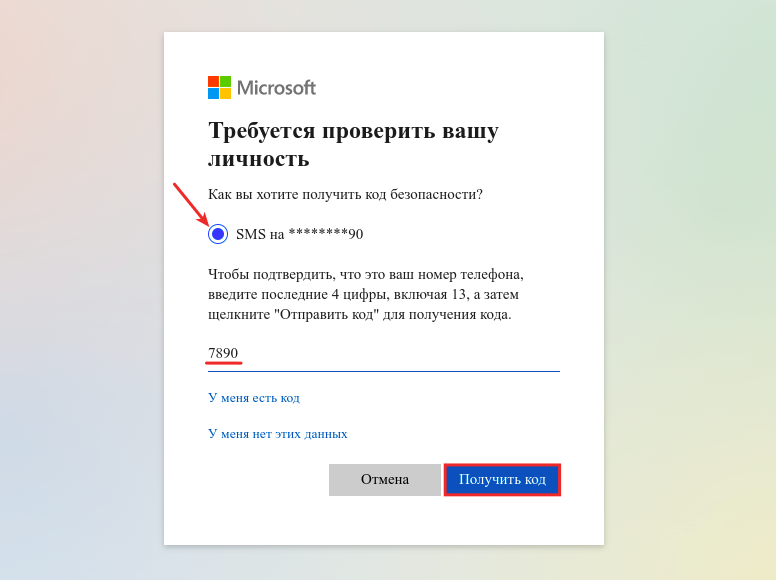
-
5
Введите семизначный код подтверждения и кликните Далее:
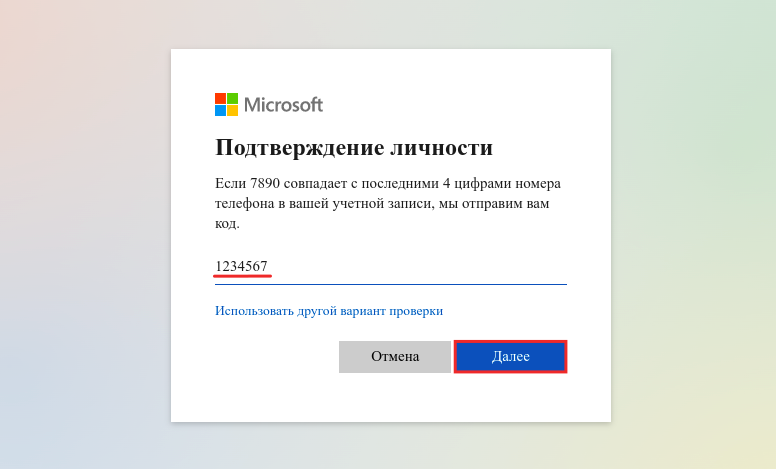
-
6
Дважды введите пароль и нажмите Далее:
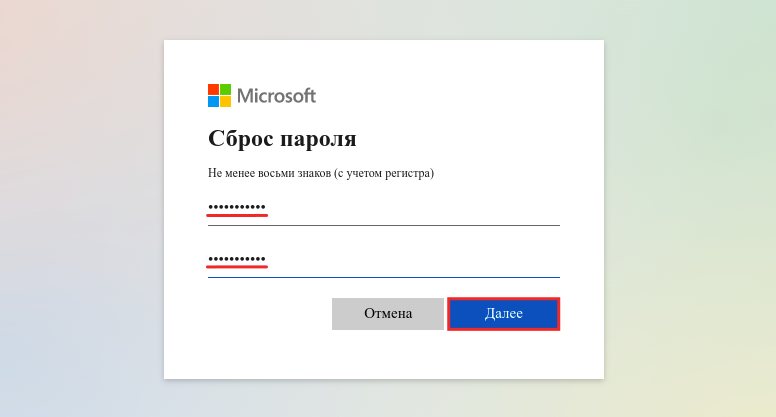
По резервному email
-
4
Отметьте пункт Письмо: name@example.com (вместо name@example.com будет указан ваш резервный адрес) и нажмите Получить код:
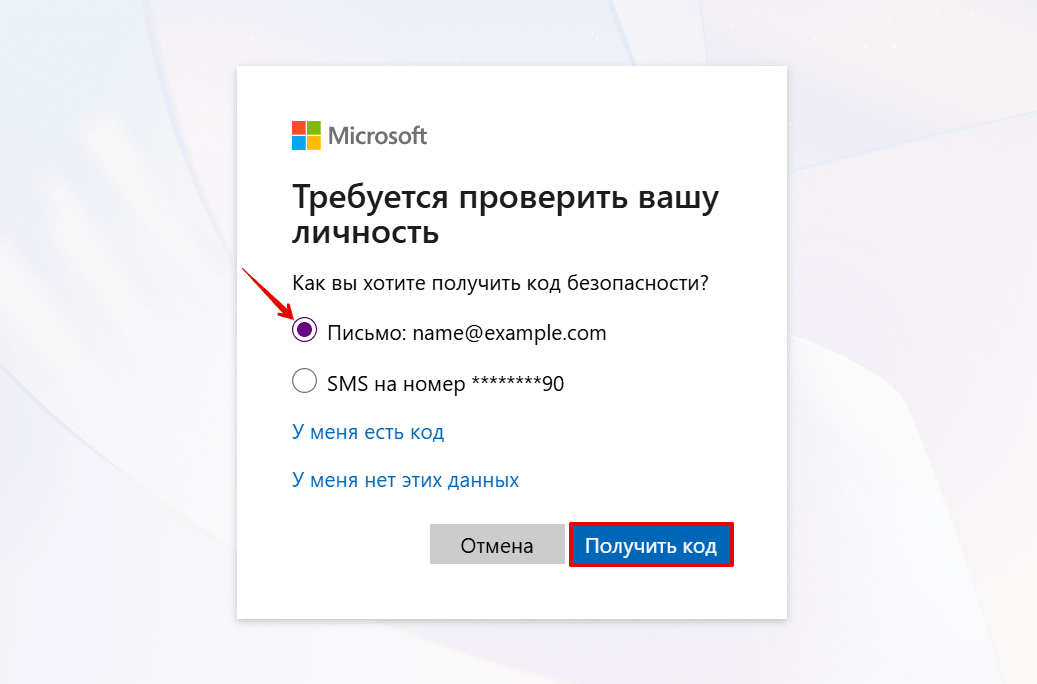
Затем введите код подтверждения из письма и нажмите Далее.
-
5
Дважды введите пароль и нажмите Далее:
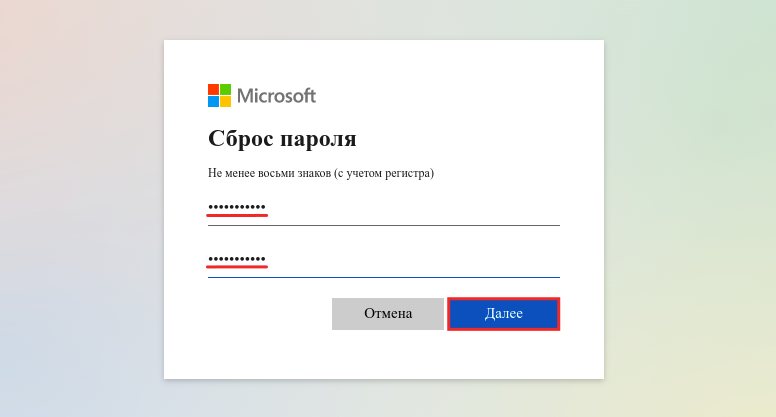
Если восстановить доступ не удалось, обратитесь в службу поддержки Microsoft.
Помогла ли вам статья?
Спасибо за оценку. Рады помочь 😊